萬盛學電腦網 >> 圖文處理 >> 美圖秀秀教程 >> 美圖秀秀打造澳門回歸紀念郵票
美圖秀秀打造澳門回歸紀念郵票
還記得那首《七子之歌》嗎?還記得那句“你可知“Ma cau”不是我真姓?我離開你太久了,母親!”嗎?這首樸素真摯的歌曲,令多少人為之潸然淚下。1999年12月20日零時,澳門回歸祖國。而今,已是澳門回歸十年之日。回望這不平凡的十年,我們也應對表達出心中的祝福,親手種一棵金蓮花……點擊 免費下載美圖秀秀
突然,筆者想到一款圖片處理軟件--美圖秀秀可以實現到我們的心願。那麼,今天筆者就跟大家一起利用美圖秀秀為澳門回歸十周年制作一組紀念郵票,以表達心中的祝福之情。先看一下效果圖:

圖1 效果圖一
第一步:運行美圖秀秀,點擊“打開一張圖片”按鈕,打開一張澳門圖片。由於圖片光線有些暗,筆者點擊“照片處理”按鈕,在“圖片微調”裡對圖片的亮度、對比度等進行了調節,如圖01所示。
圖2 使用美圖秀秀打開一張照片
第二步:點擊“照片處理”右側的“影樓”效果,對照片應用“復古”,效果如圖02所示。
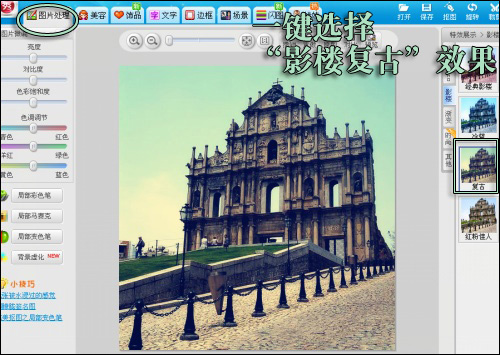
圖3 美圖秀秀的“影樓復古特效”
第三步:在美圖秀秀的場景裡,筆者在“其他場景”裡找到“郵票場景”,點擊就進入了“郵票場景編輯框”,如圖03所示。

圖4 美圖秀秀的“郵票場景”
第四步:現在就開始對場景進行調整,首先先更換一張圖片,如圖04所示。雙擊要替換的圖片,選擇另一張事先已經過美圖“膠片”效果處理保存的圖片,就可以OK了。
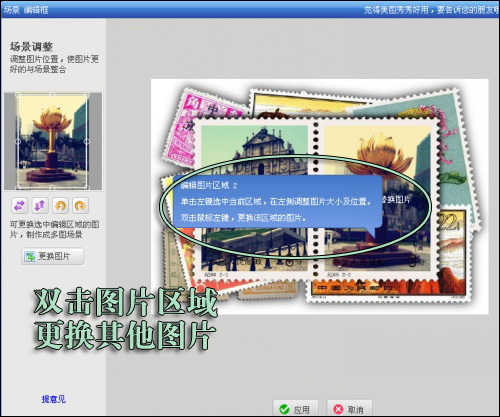
圖5 更換編輯區域的圖片
第五步:接下來我們就可以對圖片的位置進行調節了,單擊需要調節位置的圖片,如圖05所示。這樣一組紀念澳門回歸十周年的郵票就制作成功了。
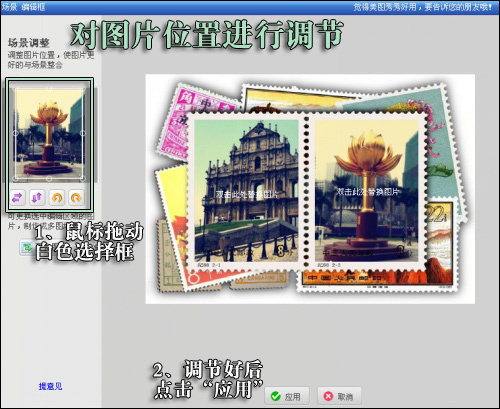
圖6 對圖片的位置進行調節
當然並不是只有這一個郵票場景,在美圖秀秀的官網論壇裡還有許多的郵票場景模板。通過導入素材,可以制作出各種個性化郵票,如圖06所示。
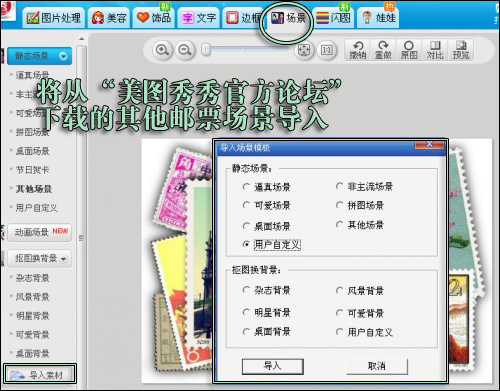
圖7 導入自定義素材
筆者貪心地下了不少郵票場景,再給大家共享一組吧!是不是很有紀念價值呢?不如朋友們也自己親自動手試試看吧,以此表達對澳門回歸十周年的慶祝!

圖8 效果圖二

圖9 效果圖三
- 上一頁:美圖秀秀制作超可愛閃圖
- 下一頁:美圖秀秀打造唯美聖誕動態圖簽



